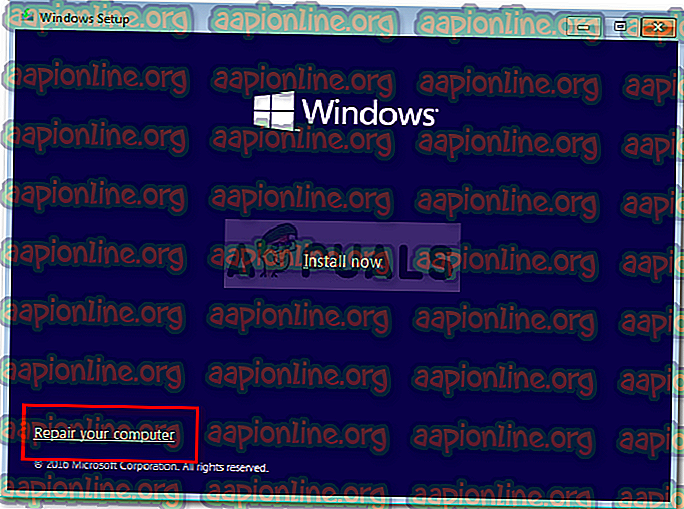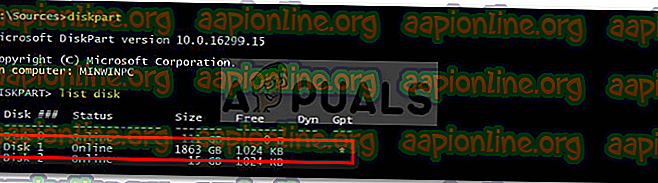수정 : 요청한 시스템 장치를 찾을 수 없습니다
' 요청 된 시스템 장치를 찾을 수 없음 '오류는 일반적으로 사용자가 시스템을 복구 할 수 없기 때문에 잘못된 USB 슬롯 등에 USB를 연결하여 발생합니다. Windows가 제대로 부팅되지 않고 사용자가 Windows 설치 미디어와 함께 명령 프롬프트를 사용하여 MBR (마스터 부팅 레코드) 을 복구하려고하면 거의 해당 오류가 표시되지 않습니다. Windows가 부팅되지 않는 이유는 BCD 파일이 손상되었거나 손상 되었기 때문입니다.
이 때 설치 미디어를 사용하여 시스템을 복구하는 것은 당연합니다. 복구는 쉽지 않으며 때로는 오류로 가득 차있어 복구 할 수 없습니다. 상기 문제는 예로서 취해질 수있다. 위에서 언급 한 오류를 해결하기 전에 원인을 살펴보아야합니다.

'요청 된 시스템 장치를 찾을 수 없습니다'오류의 원인은 무엇입니까?
오류는 자주 발생하지 않지만 발생하는 경우 일반적으로 다음과 같은 요인으로 인해 발생합니다.
- USB가 잘못된 USB 슬롯에 연결되었습니다 . 설치 미디어가 포함 된 USB가 BIOS에서 지원하는 슬롯에 연결되어 있지만 Windows 복구 환경에서 승인하지 않으면 오류가 발생합니다.
- 설치 매체가 올바른 볼륨을 찾지 못했습니다 . UEFI Windows 설치 미디어 드라이브에서 부팅하면 하드 디스크에서 시스템 볼륨을 찾을 수 없으므로 오류가 발생할 수 있습니다.
- 시스템을 GPT로 변환 부팅 옵션을 MBR / BIOS에서 UEFI로 변경하지 않고 MBR을 GPT로 변환하면 오류가 발생할 수 있습니다.
다음 솔루션을 사용하여 문제를 해결할 수 있습니다.
해결 방법 1 : 설치 미디어로 DVD / CD를 사용하여 복구
USB를 설치 미디어로 사용하고 있다면 DVD 또는 CD로 전환하면 오류가 해결 될 수 있습니다. 때로는 Windows 사전 설치 환경에서 오류가 발생한 USB 드라이브를 감지 할 수 없습니다. 따라서 DVD 또는 CD를 선택해야합니다. 방법은 다음과 같습니다.
- 매체 작성 도구를 사용하여 DVD 또는 CD를 가져 와서 Windows 설치 매체를 작성하십시오 .
- 해당 드라이브에서 부팅하고 ' 컴퓨터 복구 '를 클릭하십시오.
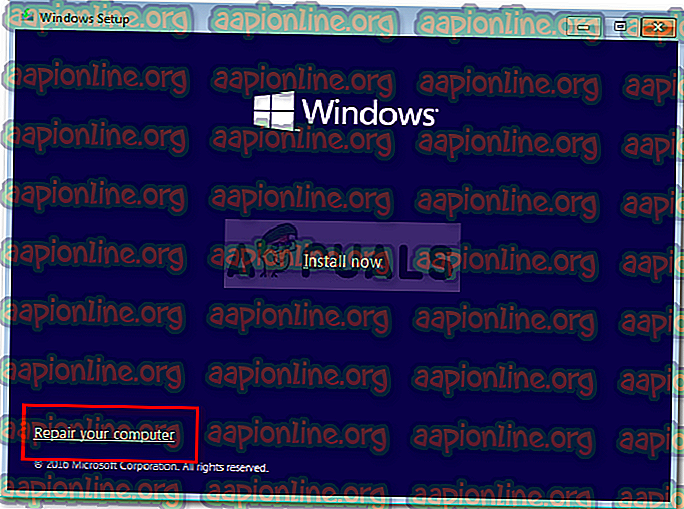
- 문제 해결 > 고급 옵션으로 전환 한 다음 마지막으로 명령 프롬프트를 엽니 다.
- 다음 명령을 하나씩 입력하십시오.
bootrec / fixmbr
bootrec / fixboot
bootrec / rebuildbcd

- 프로세스가 완료되면 컴퓨터를 다시 시작하고 시스템이로드되는지 확인하십시오.
해결 방법 2 : 명령 프롬프트에서 올바른 볼륨 설정
설치 매체로 USB를 사용하는 경우 올바른 볼륨을 설정하여 오류를 해결할 수 있습니다. 경우에 따라 USB가 올바른 시스템 볼륨을 찾지 못해 오류가 표시 될 수 있습니다. 따라서 다음 방법을 사용하여 올바른 파티션을 설정하십시오.
- UEFI Windows 설치 미디어에서 부팅하고 위에서 언급 한대로 명령 프롬프트 를 엽니 다.
- diskpart 를 입력하여 DiskPart 유틸리티를 엽니 다.
- 모든 파티션을 나열하려면 ' list disk '를 입력하십시오.
- 나열된 파티션에서 EFI 파티션 (FAT32 유형으로 포맷되고 Gpt 아래에 별표가 있음)을 찾으십시오.
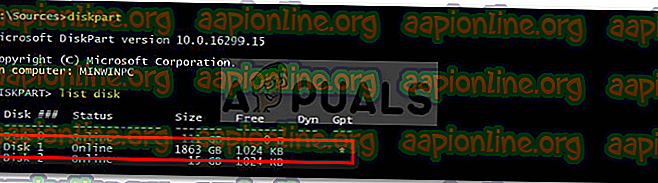
- EFI 파티션을 찾았 으면 ' select volume X'를 입력하여 파티션을 선택하십시오 . X 는 볼륨 번호이므로 EFI 파티션 번호로 바꾸십시오.
- 이제 ' assign letter = y'를 입력하십시오 . 그러면 EFI 파티션에 문자가 할당됩니다. 알파벳 ' y '를 원하는대로 자유롭게 변경할 수 있습니다.
- diskpart 유틸리티를 닫으려면 ' exit '를 입력하십시오.
- 그런 다음 명령 프롬프트에 다음 명령을 입력하십시오.
cd / dy : \ EFI \ Microsoft \ 부트 \
bootrec / fixboot
- ' y '와 다른 문자를 할당 한 경우 위 명령에서 해당 문자를 바꾸십시오.
- 그런 다음 BCD 파일의 이름을 BCD.bak로 바꾸는 다음 명령을 입력하십시오.
렌 BCD BCD.bak
- 마지막으로 다음 명령을 입력하십시오.
bcdboot c : \ Windows / l ko-sy / sy : / f 모두
- 다른 문자를 할당 한 경우 여기에서 문자 y도 변경하십시오.
- ' exit '를 입력하여 명령 프롬프트를 닫으십시오.
- 설치 미디어 드라이브를 분리 하십시오.
- 시스템을 다시 시작하여 문제가 해결되었는지 확인하십시오.
해결 방법 3 : Windows 재설치
위에서 언급 한 솔루션으로 문제가 해결되지 않으면 Windows를 다시 설치하는 옵션이 하나만 남습니다. 문제가 될 수 있지만이 문제를 해결할 수있는 다른 방법은 없습니다. 따라서 시스템을 다시 사용하려면 Windows 재설치가 최후의 수단입니다.